
Foarte des pe Internet puteți găsi următoarea întrebare:
Acum vom aborda această problemă, deoarece în prezent nu există soluții clare și formulate!
Cum se rezolvă problema
Metoda numărul 1 [simplă, timp de soluție 1 - 2 minute]
Dacă "nu ați păcătuit" peste Android, pentru a fi mai precis, nu instalați drepturi Root, atunci în cazul tău totul este rezolvat foarte simplu! Tot ce aveți nevoie este să descărcați și să instalați software-ul propriu de gestionare a dispozitivelor producătorului!
Metoda numărul 2 [simplă, timp de soluție 1 - 2 minute]
Pentru aceasta, aveți nevoie de un mouse USB și de un adaptor de la conectorul USB - microUSB sau de la un mouse USB cu un conector microUSB.

După ce mouse-ul USB este conectat, apăsați butonul de alimentare (pentru a aprinde afișajul) și apoi utilizați mouse-ul pentru a controla toate comenzile.
Metoda numărul 3 [complex, timp de soluție 40 minute - 5 ore]
Pentru a lucra cu MyMobler, veți avea nevoie de:
1. Activat "depanare USB" de pe dispozitivul Android
2. Drepturile Root instalate:
3. Instalați aplicația MyMobiler (sau prin update.zip)
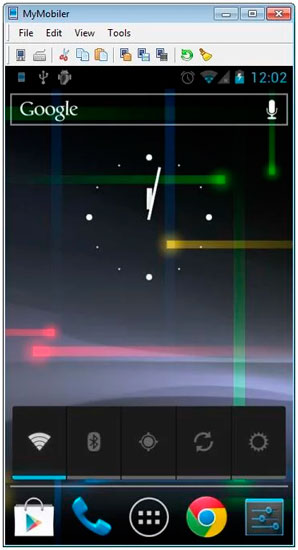
Posibile probleme dacă ceva este dezactivat sau lipsește:
Dacă depanarea nu este activată?
Puteți să o activați făcând acest lucru:
b) În rețea, găsiți fișierul build.prop pentru un anumit model cu aceeași versiune firmware pe care ați instalat-o și introduceți următoarele date în el:
d) Reparați acest update.zip
După aceea, depanarea ar trebui să câștige!
Root a primit, dar nu poate confirma cererea?
În cazul în afișaj sau nu răspunde atunci când apăsați, puteți încerca să instalați prin update.zip din eu.chainfire.supersu_preferences meniul File Recovery XML (aflat în arhiva 7zip) pe drum: /data/data/eu.chainfire.supersu/shared_prefs
Apăsați butonul de alimentare (pentru a aprinde afișajul) și apoi utilizați MyMobler pentru a controla toate comenzile!
Metoda numărul 4 [timp simplu de soluționare 20 de minute]
Metoda funcționează după cum urmează: Android se conectează la computer și ecranul Android este afișat pe desktopul Windows. Pentru ca această metodă să funcționeze, este necesar ca "Debugging via USB" să fie activată mai devreme!
Instrumente necesare:
Instrucțiuni de lucru cu Adb Run:
2. Accesați meniul Manual Command -> Control Android out of Windows;
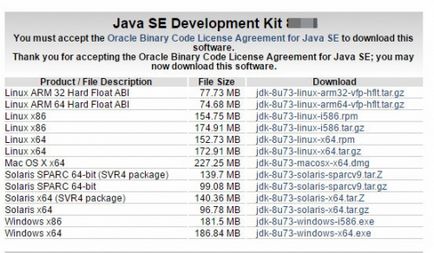
4. Selectați "2" - Rulați Control Android din Windows. specificați calea către fișierul Java:
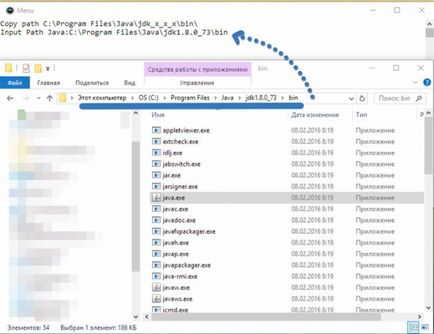
5. Va porni fereastra cu ecranul Android, controlul se face cu mouse-ul.
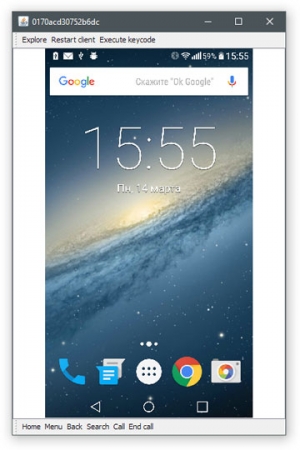
Articole similare
Trimiteți-le prietenilor: